在更新win10系统的时候出现错误代码0xc0000005?win10如何解决更新失败报错问题?相信有些网友也遇到了上述的问题,今天小编就给大家分享下win10更新失败报错提示0xc0000005错误代码的解决方法。
具体的操作步骤如下:
1、按下Win+R组合键打开运行,输入:services.msc 点击确定打开服务界面;
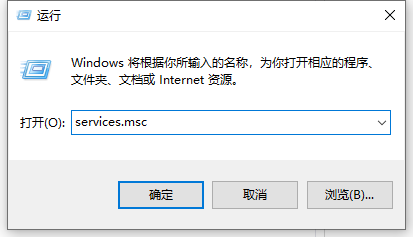
2、在服务界面找到Windows update 服务,在该服务界面将启动类型修改为“自动”,然后点击 应用 -- 启动 -- 确定 保存设置。
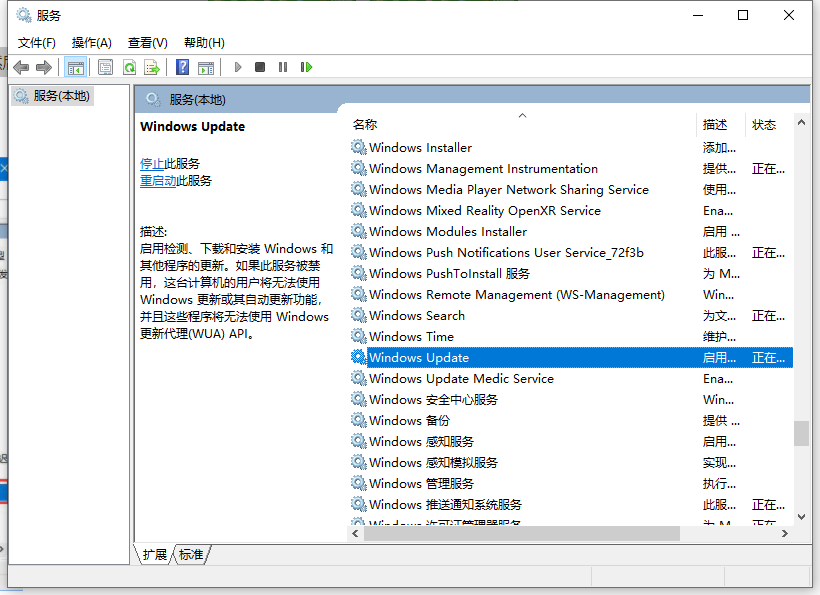
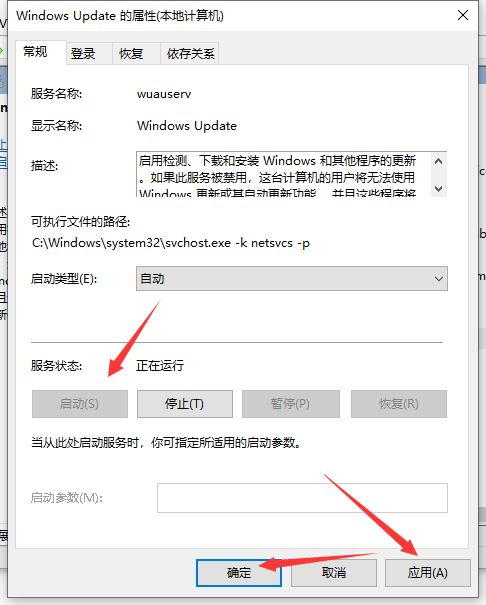
3、操作完成后重启一次计算机即可解决问题。重启计算机后按下Win+i 打开设置-更新和安全-Windows 更新 -检查更新即可正常开始更新。
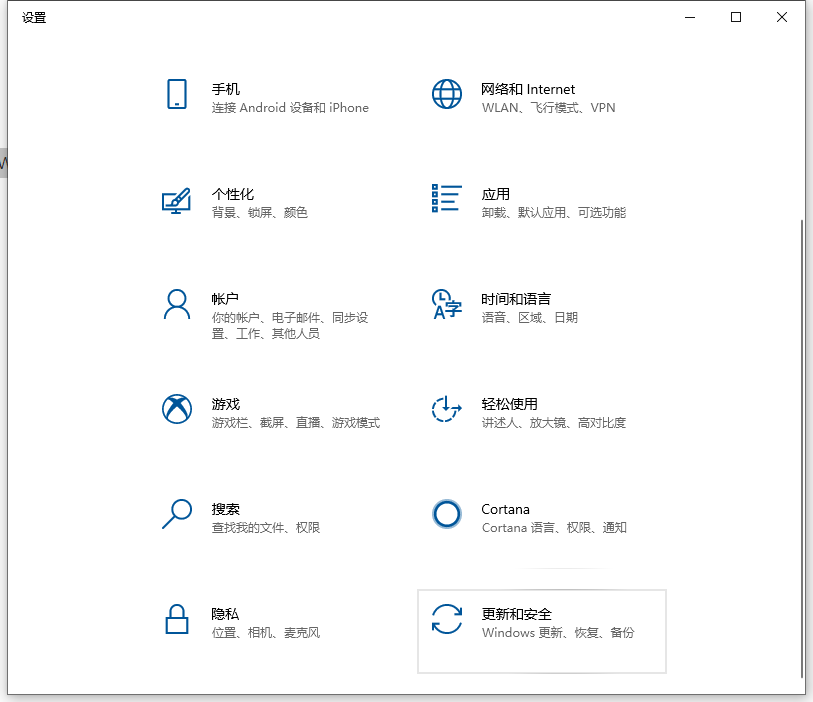
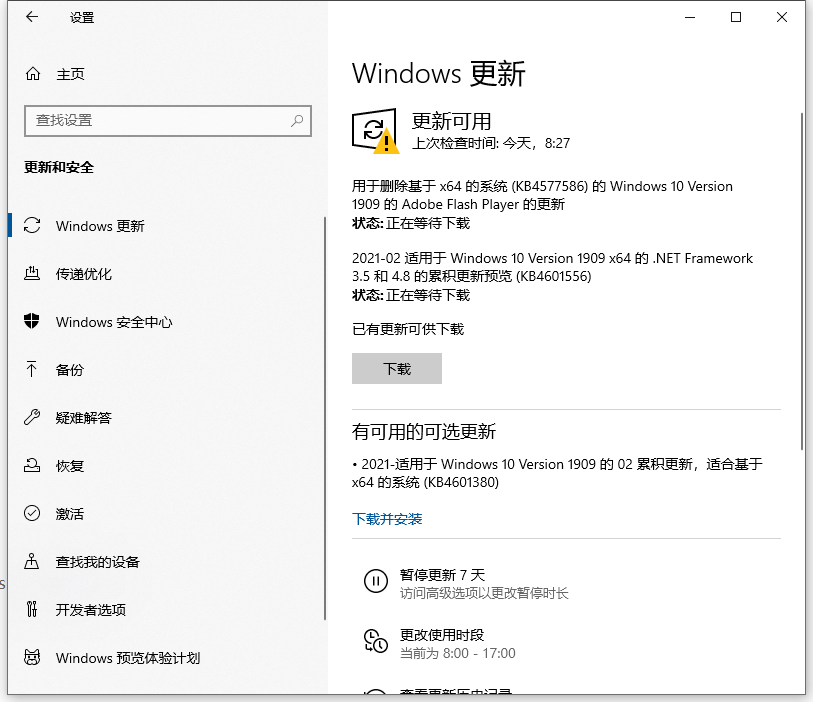
以上便是win10更新失败报错提示0xc0000005错误代码的解决方法,希望能帮到大家。

在更新win10系统的时候出现错误代码0xc0000005?win10如何解决更新失败报错问题?相信有些网友也遇到了上述的问题,今天小编就给大家分享下win10更新失败报错提示0xc0000005错误代码的解决方法。
具体的操作步骤如下:
1、按下Win+R组合键打开运行,输入:services.msc 点击确定打开服务界面;
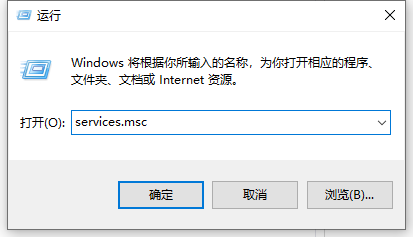
2、在服务界面找到Windows update 服务,在该服务界面将启动类型修改为“自动”,然后点击 应用 -- 启动 -- 确定 保存设置。
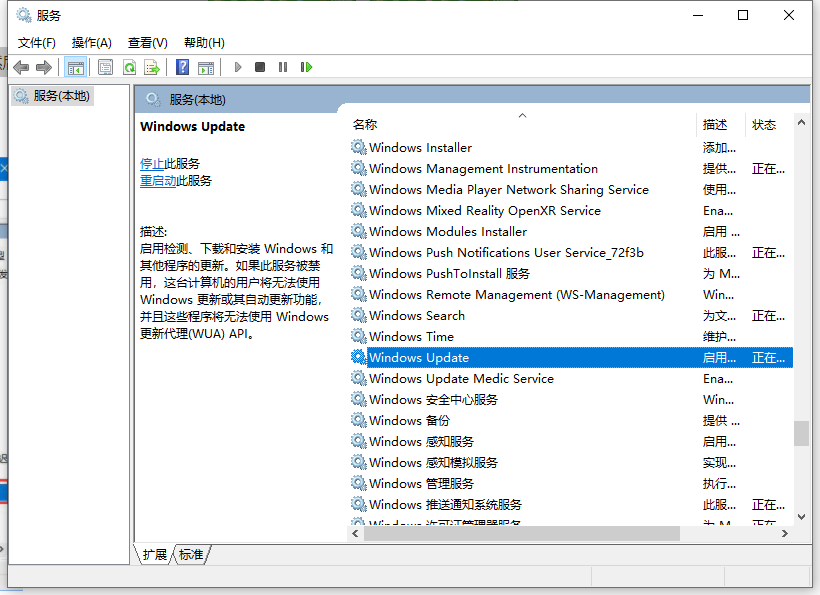
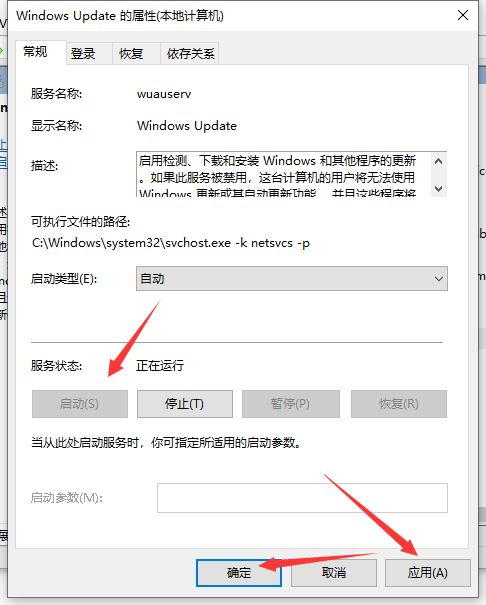
3、操作完成后重启一次计算机即可解决问题。重启计算机后按下Win+i 打开设置-更新和安全-Windows 更新 -检查更新即可正常开始更新。
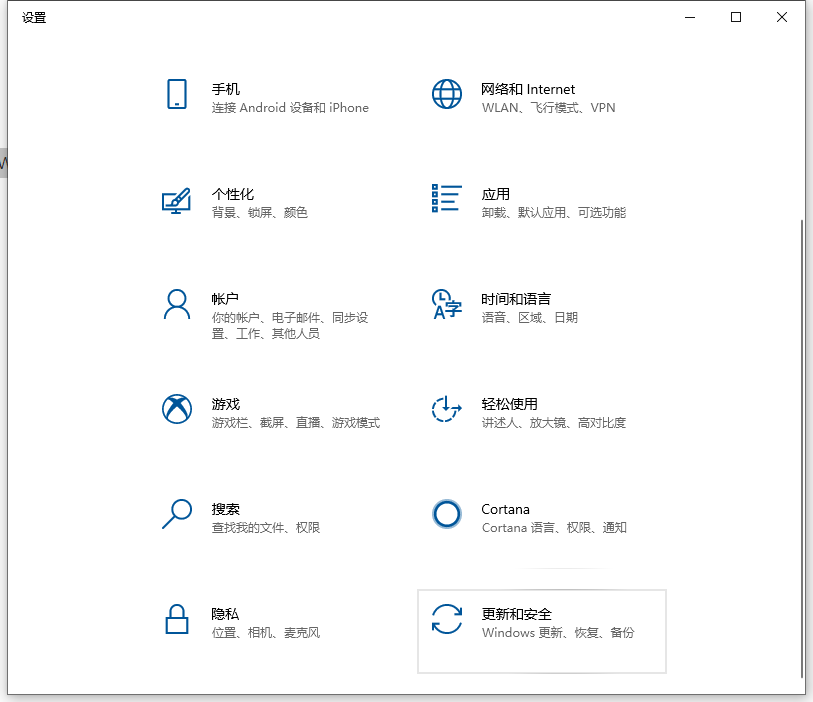
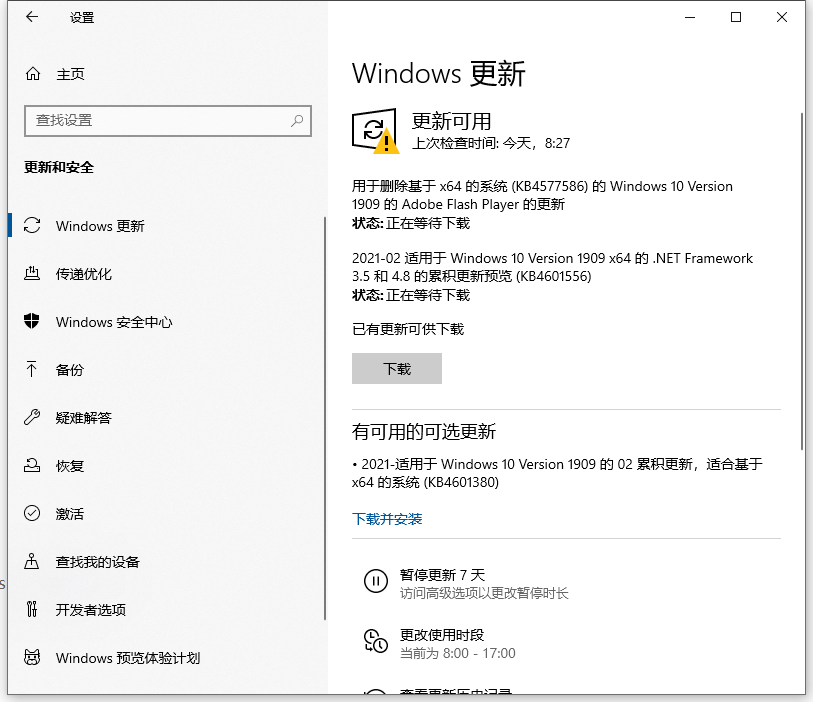
以上便是win10更新失败报错提示0xc0000005错误代码的解决方法,希望能帮到大家。




